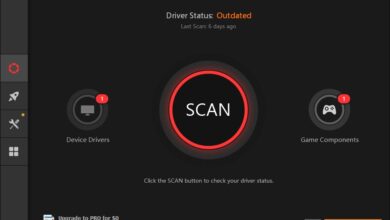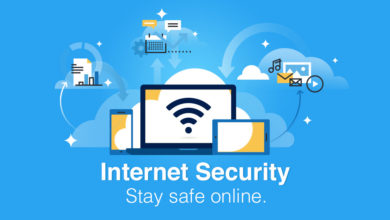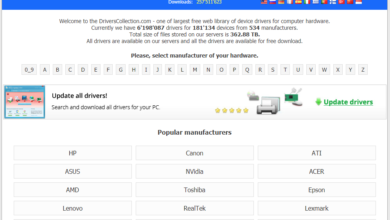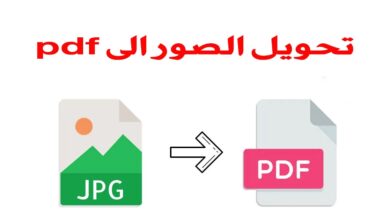يتم تشغيل ملايين أجهزة Windows يوميًا ويجلس الملايين من الأشخاص كل يوم بانتظار انتظار تحميل Windows على سطح المكتب. يمكن قياس مقدار الوقت الضائع في الأسابيع ، مع مراعاة مدى بطء تشغيل
معظم أجهزة الكمبيوتر التي تعمل بنظام Windows! لحسن الحظ ، هناك الكثير من الخطوات التي يمكنك
اتخاذها لـ تسريع Boot لجهاز الكمبيوتر الخاص بك.
في هذه المقالة ، سنذكر 14 طريقة مختلفة لتسريع جهاز الكمبيوتر وبالتالي تسريع وقت Boot ، ونأمل أن تجد
أنها تناسبك أيضًا. يمكنك تنفيذ بعضها على الفور بينما يتطلب البعض الآخر شراء قطع جديدة أو تغيير
نظام التشغيل الخاص بك. لن أذكر شراء جهاز كمبيوتر جديد لأنه حل واضح. الهدف هو تسريع
أوقات Boot دون الحاجة إلى تغيير الكثير من الاعدادات بشكل كبير.
قبل أن نصل إلى القائمة ، أردت أن أذكر أننا قد كتبنا مقالات منفصلة حول عدد غير قليل من النصائح
لتسريع Windows 10 ، لذا من الجيد مراجعة كل رابط حيث سيتم تناول التفاصيل حول كيفية تحسين أداء الكمبيوتر.
1. تنظيف الهارد ديسك
أول شيء أفعله على أي كمبيوتر يعمل ببطء هو تنظيف مساحة الهارد ديسك لأنني وجدت أن هذا هو السبب في كثير من الأحيان أكثر مما كنت أتصور. هناك الكثير من ميزات Windows التي تستهلك قدرًا كبيرًا من مساحة القرص مثل سلة المحذوفات ، واستعادة النظام ، وملف hibernation، وملفات التحديثات التي تم نسخها احتياطيًا ، ثم مجلد WinSxS ، والملفات المؤقتة “Temp” ، وما إلى ذلك.

علاوة على ذلك ، قد يكون لديك الكثير من البيانات الموجودة على القرص الصلب الخاص بك والتي قد تتمكن
من نقلها إلى هارد خارجي أو حذف مثل الملفات المكررة. تحقق من مقالتنا السابقة حول مسح جميع الأشياء المذكورة أعلاه من الهارد ديسك الخاص بك:
تنظيف مساحة الهارد ديسك – لتحسين الأداء وزيادة سرعة الكمبيوتر
2. تعطيل Visual Effects – تفيد في تسريع Boot
في معظم أجهزة الكمبيوتر الحديثة ، لن تُحدث هذه النصيحة فرقًا كبيرًا حقًا ، ولكن الأجهزة القديمة ، يمكنها أن تحدث فرقًا كبيرًا. يمكن أن يحدث فرقًا أيضًا إذا كان لديك جهاز كمبيوتر زات إمكانيات قوية، ولكن كارت الشاشة ضعيف.
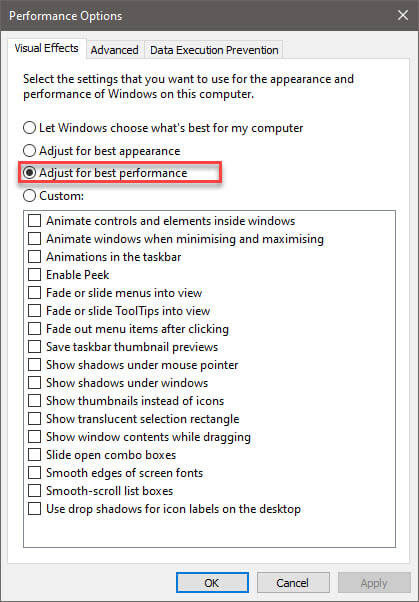
سيؤدي تعطيل التأثيرات المرئية في Windows بشكل أساسي إلى جعل جهاز الكمبيوتر الخاص بك يبدو
أشبه بنظام Windows 2000 نظرًا لأنه سيتخلص من سمة Aero او الشفافية ويزيل كل الشفافية
والرسوم المتحركة. عندما يتعلق الأمر بـ تسريع Boot ، سيؤدي تعطيل التأثيرات المرئية
إلى عرض سطح المكتب بشكل أسرع قليلاً.
تعطيل Visual Effects للحصول على أداء سريع داخل windows.
3. ضبط Paging File
يلعب ملف Paging دائمًا دورًا مهمًا في Windows ، وعلى الرغم من أن معظم الأشخاص لا يعرفون
بملف Paging ، يمكن استخدامه لتعزيز أداء Windows و تسريع Boot إذا تم إعداده بشكل صحيح.
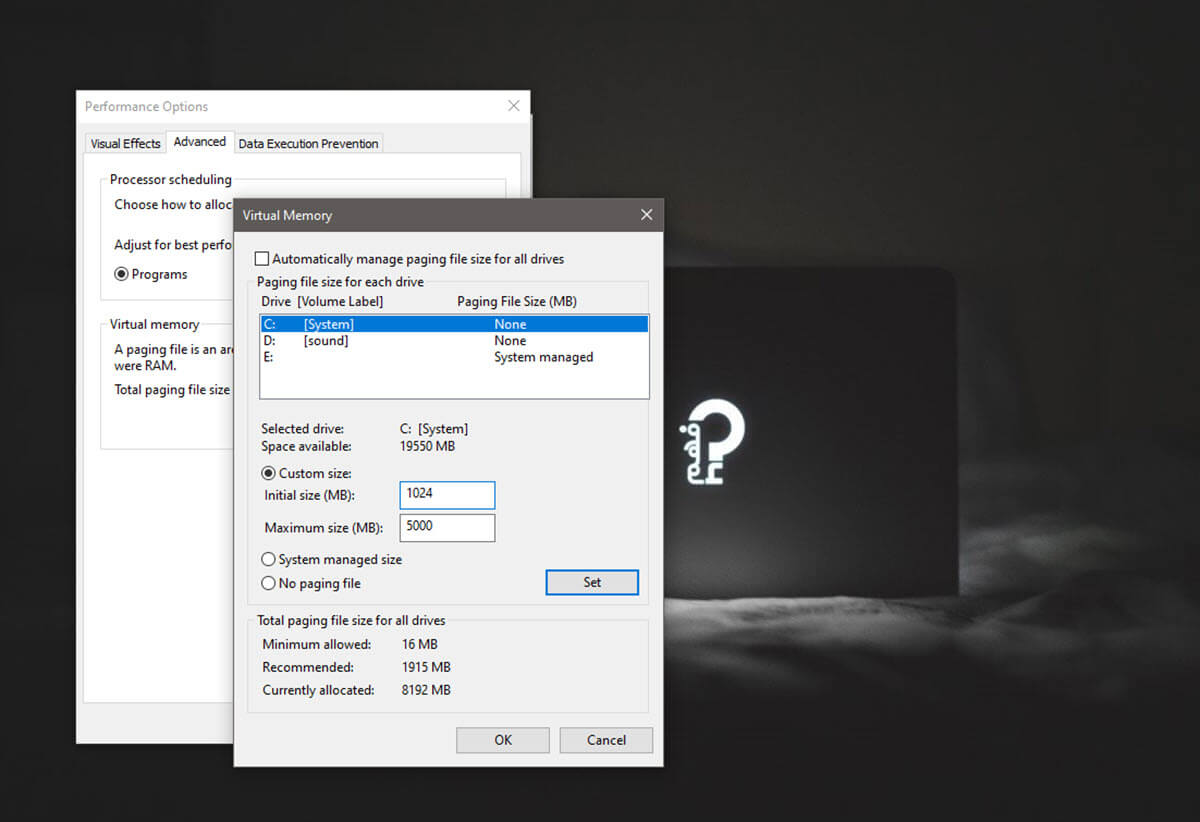
من المهم بشكل تحسين ملف Paging إذا كان جهاز الكمبيوتر الخاص بك لا يحتوي على الكثير من Ram.
أي شيء أقل من 4 غيغابايت من Ram هو سبب كاف للاستعانة بملف Paging.
كيفية ضبط Paging File وتحسين virtual memory في الـ Windows لتسريع الأداء.
4. تثبيت المزيد من Ram
لقد استخدمت الكثير من الأجهزة الحديثة التي تعمل بنظام التشغيل Windows 8 مع معالجات Core i3 أو i5 أو i7 ، ولكن Ram كانت بسعة 2 أو 4 غيغابايت فقط! 4 غيغابايت ليست سيئة ويجب أن تكون كافية لمعظم الناس ، ولكن لا يوجد سبب يجعل أي كمبيوتر حديث يحتوي على Ram اقل من ذلك.

إذا كنت تستخدم نظام تشغيل Windows 64 بت ، فيجب أن تحاول الحصول على 8 غيغابايت من Ram. لاحظ أنه إذا كان لديك نظام تشغيل 32 بت ، فلن يتمكن نظام التشغيل Windows من رؤية أكثر من 4 غيغابايت من Ram على أي حال ، وهذا هو الحد الأقصى الذي كان يجب عليك تثبيته.
فحص الرامات ram و اصلاح مشاكلها على ويندوز 10 للحفاظ على جهاز سريع بدون اخطاء.
5. الغاء تجزئة القرص الصلب
مرة أخرى ، سيساعد هذا الامر في كثير من الاقوات على تسريع Boot و تحسين أداء الكمبيوتر بشكل كبير
بعد القيام بإلغاء تجزئة القرص الصلب سوف تلاحظ تحسن كبير في فتح الملفات وأداء البرامج و الألعاب,
يمكنك الاطلاع على كافية الطرق التي تمكنك من عمل Defrag للهارد ديسك عن طرق المقال الذي سبقنا
وناقشنا في عملية الغاء التجزئة بالتفصيل.

Defragmentation – الغاء تجزئة القرص الصلب على windows لتحسين الداء الهارد ديسك.
6. تعطيل برامج بدء التشغيل لـ تسريع Boot
برامج بدء التشغيل هي العامل الرئيسي الآخر في تسريع Boot Windows البطيئة. إذا كنت أحد هؤلاء الأشخاص الذين لديهم أكثر من 5 برامج تبدء مع تشغيل Windows، فمن المحتمل أن يتم تقليل وقت Boot الخاص بك. باستخدام أداة MSCONFIG ، التي تأتي مع كل إصدار من Windows تقريبًا ، يمكنك تعطيل برامج بدء التشغيل بسرعة وسهولة.

يمكن تعطيل معظم برامج بدء التشغيل لأنها مخصصة لبرامج الجهات الخارجية مثل Adobe و Dropbox و Google Update وما إلى ذلك. يمكنك تشغيل كل هذه البرامج بنفسك يدويًا عندما تحتاج إلى استخدامها وبالتالي تقليل عدد المرات التي يستغرقها Windows في التحميل.
تحكم في برامج بدء التشغيل “Startup Programs” في Windows 7/8/10
7. إلغاء تثبيت البرامج
بالإضافة إلى تعطيل برامج بدء التشغيل ، يجب عليك أيضًا إلغاء تثبيت أي برامج لم تعد تستخدمها أو تحتاج إليها. لقد رأيت الكثير من أجهزة الكمبيوتر التي تحتوي على أطنان وأطنان من التطبيقات منذ سنوات مضت والتي تتواجد فقط على أجهزة كمبيوتر الأشخاص مثل الغبار على مروحة. يأتي وقت تحتاج فيه إلى التخلص من تلك البرامج لأنها تضيف قيم داخل Registry التي ستبطئ عملية Boot.
8. قم بتشغيل أدوات التنظيف
هناك مشكلة يمكن أن تواجهها عند إلغاء تثبيت مجموعة من البرامج وهي أن إدخالات Registry التي أنشأتها لا تتم إزالتها بالضرورة. في هذه الأنواع من الحالات ، أوصي دائمًا بتشغيل أداة تنظيف مثل CCleaner لأنها آمنة جدًا وتحدث فرقًا في تسريع Boot.
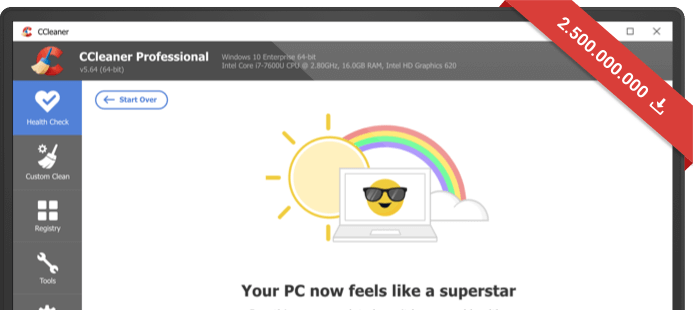
9. استخدام هارد ديسك SSD
لم أكن أرغب في ذكر الكثير من مكونات الأجهزة ، ولكن يمكن أن يكون هذا خيارًا رخيصًا إلى حد ما مع فوائد ضخمة. يمكنك الحصول على هارد ديسك SSD 64 أو 128 جيجا بايت مقابل أقل من 100 دولار اليوم وتثبيت Windows فقط على محرك الأقراص هذا. من الواضح أن نقل التثبيت الحالي أو التثبيت من الصفر أمر كثير من العمل ، لذا فهذا ليس شيئًا يمكن لأي شخص القيام به ، ولكنه يستحق بالتأكيد لقطة.
10. تثبيت أحر اصدار من Windows

على الرغم من أن الكثير من الناس يكرهون Window 10 ، ، إلا أنه يتم تشغيله بسرعة كبيرة. لدي جهاز عمره ثلاث سنوات مع معالج Core i3 ، 4 غيغابايت من ذاكرة Ram مع SSD رخيصة و Windows 10 يعمل من إيقاف التشغيل الكامل إلى سطح المكتب في حوالي 9 ثوانٍ. يستغرق جهاز Windows 7 الخاص بي على نفس الجهاز حوالي 45 ثانية لذلك من العوامل المهمة في تسرع Boot ان يكون لديك أحدث أصدار من Windows.
11. تغيير إعدادات BIOS لـ تسريع Boot
عند تشغيل الكمبيوتر لأول مرة ، فإنه يقوم بتحميل BIOS ، والذي بدوره يقوم بتحميل نظام التشغيل. يمكن ضياع قدر كبير من وقت Boot في هذه المرحلة بالذات ولن تساعد أي من النصائح المذكورة حتى الآن على تسريع Boot على الإطلاق.
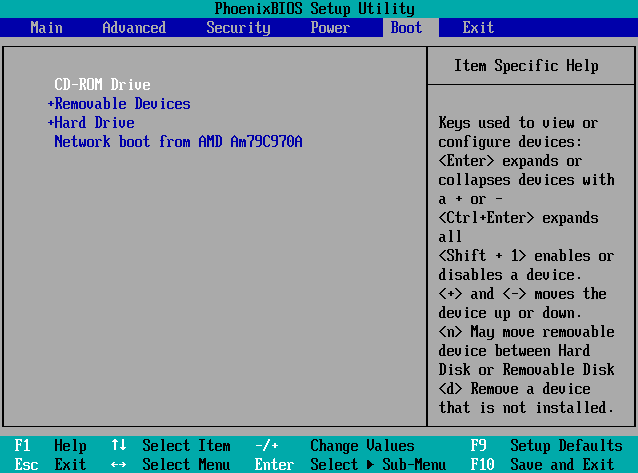
وذلك لأن BIOS يتم تخزينه على شريحة ذاكرة على اللوحة الأم وبالتالي لا يتأثر بأي شيء آخر على النظام ، بما في ذلك الأجهزة مثل Ram والقرص الصلب وما إلى ذلك. هناك طريقتان أساسيتان لتسريع عملية BIOS
: قم بتغيير ترتيب Boot بحيث يتم إدراج محرك الأقراص الثابتة مع نظام التشغيل أولاً وتمكين Boot السريع ، مما يؤدي إلى تعطيل كافة عمليات فحص الأجهزة التي يتم إجراؤها في البداية أثناء عملية Boot .
ملخص تسريع Boot
كل العناصر السابقة تساهم بشكل كبير في تقليل وقت بدء الكمبيوتر و تسريع Boot بشكل ملحوظ
لذا عليك تجربتها وسوف تلاحظ فرق كبير في سرعة تشغيل الكمبيوتر وبدء Windows .
مقالات مساعدة لـ تسريع Boot
- تسريع windows 10 بـ 7 خطوات في أقل من 10 دقائق
- تعطيل Visual Effects للحصول على أداء سريع داخل windows
- معرفة البرامج التي تسبب استهلاك الانترنت ومنعها
- Defragmentation – الغاء تجزئة القرص الصلب على windows لتحسين الداء الهارد ديسك.
عشر ثواني تكفي
يمكنك ترك استفسارك او اذا كان لديك معلومة تود ان تفيد الجميع بها لا تتردد في ترك تعليق
يمكنك مشاركة المقال لتعم الفائدة وتتسع مجالات المناقشة والاستفادة حول موضوع تسريع Boot.